文章詳情頁
win10驅動修復教程
瀏覽:151日期:2023-01-11 11:38:01
有的朋友在使用win10系統的時候,遇到了驅動異常或損壞的問題,但是不知道win10驅動怎么修復,一般來說,我們可以通過卸載后重新安裝,或者使用驅動軟件來修復,下面就一起來學習一下吧。
【常見問題匯總】【安裝教程】
win10驅動怎么修復:方法一:
1、首先右鍵點擊桌面“此電腦”,點開“屬性”
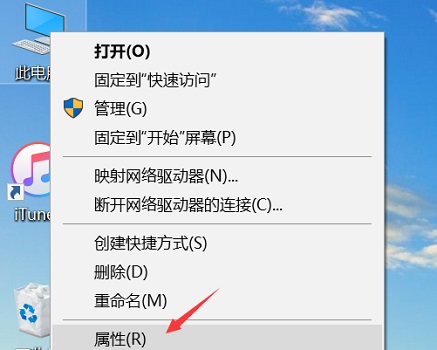
2、接著在左上角點擊“設備管理器”
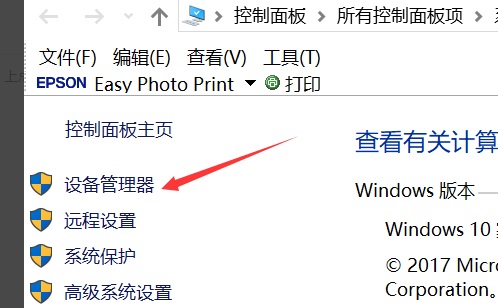
3、右鍵存在錯誤的驅動,點擊“卸載設備”
4、卸載完成后,我們只需要重新啟動電腦即可自動修復。
5、如果存在錯誤的是外設驅動,那么再重新連接一下即可。
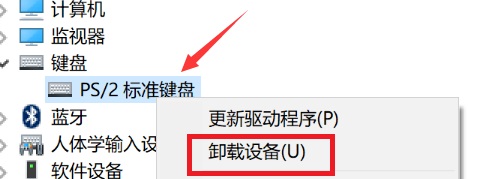
方法二:
1、現在很多的驅動軟件也是有驅動修復功能的。
2、如果系統無法自動修復,那么可以嘗試使用驅動軟件。
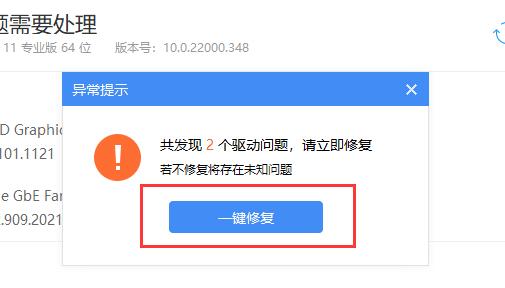
相關文章:不兼容怎么辦
以上就是win10驅動修復教程了,遇到因為驅動導致的無法使用設備問題可以嘗試用上面的方法來修復它。想了解更多的問題請收藏好吧啦網喲~
以上就是win10驅動修復教程的全部內容,望能這篇win10驅動修復教程可以幫助您解決問題,能夠解決大家的實際問題是好吧啦網一直努力的方向和目標。
上一條:win10驅動安裝失敗原因介紹下一條:win10驅動更新教程
相關文章:
1. CentOS安裝銳速serverspeeder教程2. CentOS7上如何安裝Kafka?CentOS7上安裝Kafka教程3. Win7意外刪除的文件如何恢復?Win7意外刪除的文件恢復方法4. Win7升級Win10啟動不了怎么解決?Win7升級Win10啟動不了解決方法5. Win11任務欄卡死怎么解決 Win11任務欄卡死的解決方法6. 微軟 Win11 首個 Canary 預覽版 25314 推送 附更新內容和升級方法7. 微軟將為Win11任務欄帶回拖放功能 能調整任務欄大小8. Solaris中對tar.z進行安裝卸載詳解9. Win11筆記本電腦WiFi無法打開怎么辦?Win11 WiFi功能消失怎么辦?10. Win11右鍵菜單怎么變回去 Win11右鍵怎么改回原來的
排行榜

 網公網安備
網公網安備